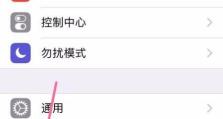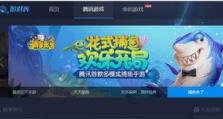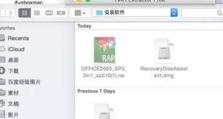使用U盘启动盘解除密码的全面教程(忘记密码怎么办?通过U盘启动盘轻松解除密码保护)
在日常使用电脑的过程中,我们经常会遇到忘记登录密码的尴尬情况。这时,使用U盘启动盘来解除密码保护是一种高效、方便的方法。本文将详细介绍如何使用U盘启动盘解除密码,让您轻松摆脱密码困扰。

制作U盘启动盘的工具准备
1.准备一台可用的电脑或者笔记本电脑。
2.一根空白U盘,容量不小于4GB。
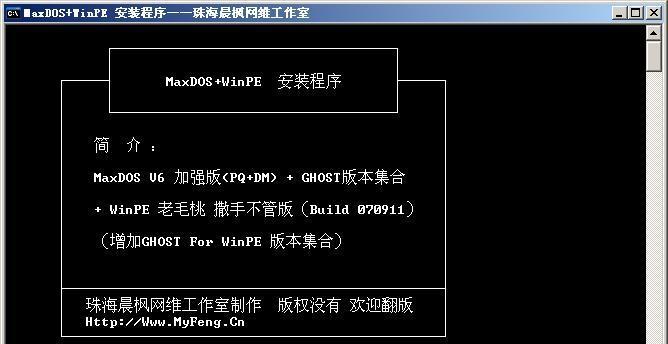
3.一个制作U盘启动盘的工具软件。
下载并安装制作工具软件
1.打开浏览器,搜索并进入一个可靠的制作工具官方网站。
2.在官方网站上下载适合您操作系统的制作工具软件。
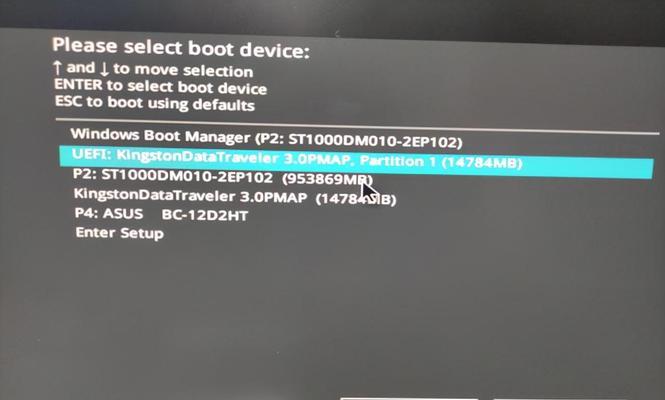
3.完成下载后,双击运行软件安装包,并按照提示进行安装。
制作U盘启动盘
1.将空白U盘插入电脑的USB接口。
2.运行刚才安装好的制作工具软件。
3.在软件界面上选择制作U盘启动盘的功能,并点击下一步。
4.根据提示,选择正确的操作系统版本,然后点击下一步。
5.选择U盘所在的磁盘,并点击下一步。
6.等待制作过程完成,不要中途拔出U盘或关闭软件。
使用U盘启动盘解除密码
1.将制作好的U盘启动盘插入忘记密码的电脑的USB接口。
2.重启电脑,并按下相应的快捷键进入BIOS设置界面。
3.在BIOS设置界面中,将U盘设为首选启动设备,并保存设置。
4.电脑将会从U盘启动,进入U盘启动盘的界面。
5.在U盘启动盘界面上选择密码重置功能,并按照提示进行操作。
6.完成密码重置后,重启电脑,即可无需输入密码进入系统。
注意事项
1.制作U盘启动盘时,确保数据备份,以免丢失重要文件。
2.使用U盘启动盘解除密码时,确保选取正确的操作系统版本。
3.在操作过程中,遵循软件和系统的提示,不要随意更改其他设置。
4.如果不熟悉BIOS设置或操作过程,建议咨询专业人士或寻求技术支持。
通过使用U盘启动盘,我们可以轻松解除忘记密码的困扰。只需准备好工具和材料,按照步骤操作,即可重新获得对电脑的完全控制。但请务必谨慎操作,避免误操作导致数据丢失或系统故障。希望本文提供的教程能够帮助到您,祝您成功解除密码保护!